Hướng dẫn bạn cách đăng nhập Imou Life trên 2 điện thoại, máy tinh cực đơn giản mới nhất 2025 giúp bạn xem từ xa dễ dàng nhất.
Camera Imou Life 2025 có gì mới ?
Camera Imou Life 2025 mang đến nhiều cải tiến và tính năng mới:
- Chất lượng hình ảnh cao: Camera Imou Life 2025 hỗ trợ độ phân giải lên đến 4MP và 5MP, cung cấp hình ảnh rõ nét và chi tiết hơn.
- AI thông minh: Được trang bị thuật toán AI Imou Sense, camera có khả năng phát hiện chuyển động và nhận diện con người chính xác hơn, giảm thiểu cảnh báo giả.
- Tầm nhìn ban đêm: Camera có khả năng nhìn ban đêm màu sắc đầy đủ, giúp bạn quan sát rõ ràng ngay cả trong điều kiện ánh sáng yếu.
- Chống thời tiết: Với tiêu chuẩn IP66, camera có khả năng chống nước và bụi, phù hợp cho cả trong nhà và ngoài trời.
- Theo dõi thông minh: Tính năng theo dõi thông minh cho phép camera tự động xoay theo đối tượng di chuyển, đảm bảo không bỏ lỡ bất kỳ chi tiết nào
Camera Imou Life Đăng Nhập Được Bao Nhiêu Điện Thoại ?
Theo những thông tin từ nhà sản xuất thì Imou Life có thể đăng nhập được trên nhiều điện thoại khác nhau, miễn là bạn có tài khoản Imou và mã QRCode của camera.
Camera Imou được thiết kế với khả năng kết nối đến nhiều thiết bị cùng lúc, giúp người dùng có thể giám sát và điều khiển camera từ nhiều điện thoại hoặc máy tính khác nhau. Sản phẩm này tích hợp tính năng Cloud, cho phép người dùng tạo tài khoản Imou để kết nối và quản lý camera trên nhiều thiết bị khác nhau.
Theo hướng dẫn từ nhà sản xuất, để thực hiện việc này, người dùng chỉ cần tải và cài đặt ứng dụng di động Imou Life trên các thiết bị của mình, sau đó đăng nhập vào tài khoản Imou. Sau khi thực hiện đăng nhập, người dùng có thể kết nối và quản lý camera từ nhiều thiết bị đã cài đặt ứng dụng Imou. Điều này mang lại sự thuận tiện, giúp bạn có thể theo dõi và điều khiển camera một cách linh hoạt.
Hướng dẫn chi tiết 👉 Cách Sử Dụng Camera Imou [ Từ A-Z]

2+ Cách Đăng Nhập Camera Imou Mới Nhất 2025
Tham khảo ngay 2+ cách đăng nhập camera Imou mới nhất 2025 được Highmark Security hướng dẫn chi tiết dưới đây bạn nhé!
Cách Đăng Nhập Imou Life Trên Điện Thoại
- Bước 1: Trước tiên, tải và cài đặt ứng dụng Imou Life từ cửa hàng ứng dụng tương ứng trên điện thoại của bạn (Google Play cho Android hoặc App Store cho iOS).
- Bước 2: Sau khi cài đặt xong, mở ứng dụng Imou Life trên điện thoại của bạn. Trong màn hình chào mừng, chọn tùy chọn “Đăng Nhập” hoặc “Login”.
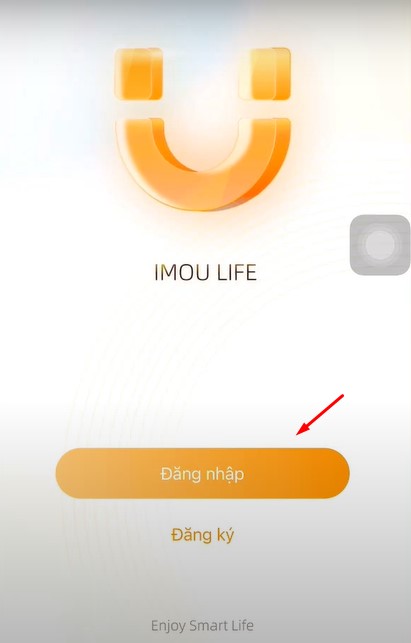
- Bước 3: Nhập số điện thoại và mật khẩu của tài khoản Imou của bạn. Nếu bạn chưa có tài khoản, bạn có thể đăng ký tài khoản mới.
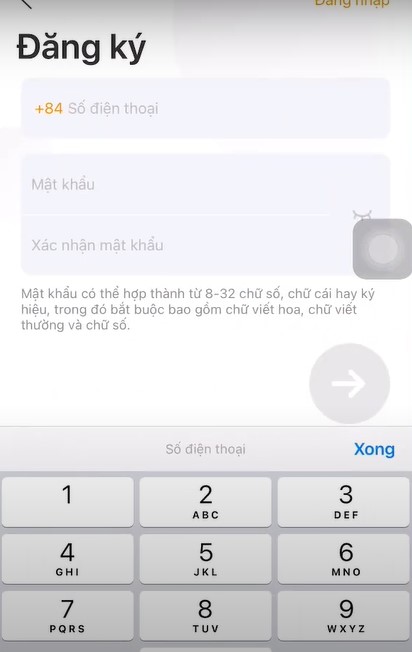
- Bước 4: Sau khi nhập thông tin đăng nhập, chọn tùy chọn “Đăng Nhập” hoặc “Login” để tiếp tục.
Sau khi đăng nhập thành công, bạn sẽ được chuyển đến giao diện chính của ứng dụng Imou Life. Tại đây, bạn có thể quản lý và giám sát các thiết bị an ninh của mình.
Chia sẻ thêm cho bạn 👉 Cách Cài 2 Camera Imou Trên 1 Điện Thoại

Cách Đăng Nhập Imou Life Trên Máy Tính
Phần mềm IMOU Life PC là một ứng dụng dành riêng cho máy tính PC, được phát triển và phát hành bởi hãng IMOU. Phần mềm này được giúp người dùng dễ dàng theo dõi các hình ảnh được camera ghi lại thông qua máy tính cá nhân.
- Bước 1: Truy cập trang web chính thức của Imou Life để tải phần mềm Imou Life PC về máy tính của bạn:
https://www.imoulife.com/vn/support/download. Nhớ chọn phiên bản phù hợp với máy tính của bạn.
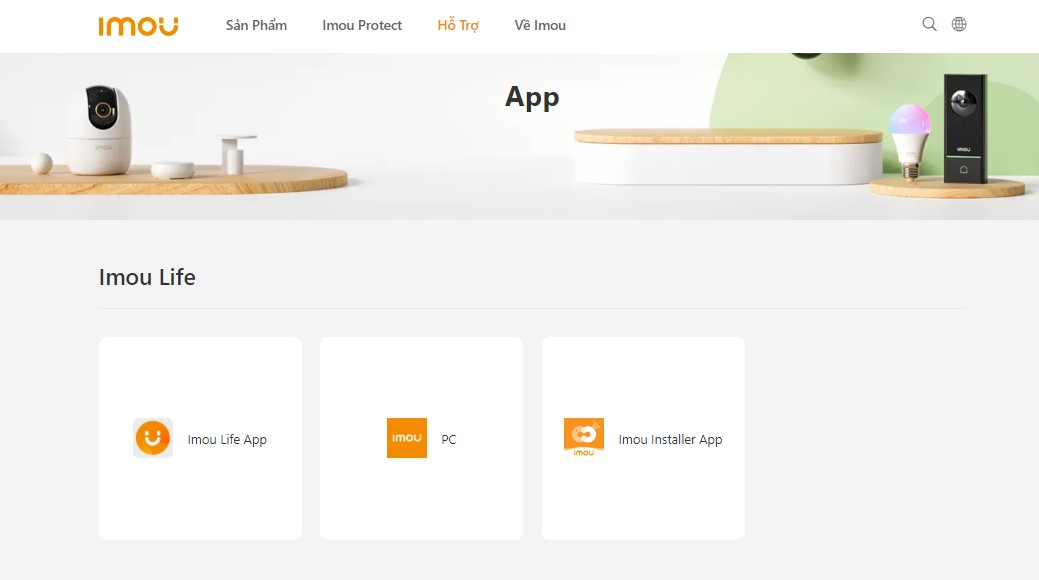
- Bước 2: Khởi chạy phần mềm theo hướng dẫn có sẵn.
- Bước 3: Truy cập vào phần mềm Imou Life trên máy tính của bạn, nhấn vào “Login”. Nếu bạn chưa có tài khoản, bạn có thể chọn “Register” để đăng ký.
- Bước 4:
- Nhập thông tin tài khoản người dùng mà bạn đã đăng ký trước đó, có thể sử dụng email hoặc số điện thoại để đăng nhập.
- Nhập mật khẩu tài khoản của bạn.
- Nhấn “Login” để đăng nhập vào tài khoản của mình. Nếu có thông báo về các điều khoản của ứng dụng, nhấn “Accept” để đồng ý với các điều khoản.
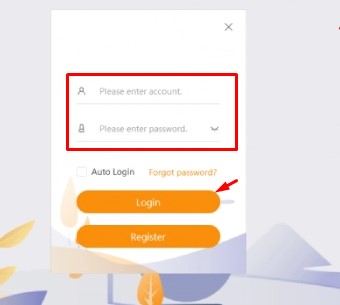
- Bước 5: Sau khi bạn đã đăng nhập thành công, giao diện chính của IMOU Life trên máy tính sẽ tự động xuất hiện. Nhấn “Next” để tiếp tục. Nếu bạn muốn thêm thiết bị camera vào tài khoản, hãy nhấn “Add Device.”
- Bước 6: Một cửa sổ “Add Device” sẽ hiển thị, và bạn có hai lựa chọn:
- Start Search: Sử dụng tùy chọn này nếu máy tính và camera IMOU đang kết nối cùng mạng LAN.
- Add by Device SN: Sử dụng tùy chọn này nếu máy tính và camera IMOU không chia sẻ mạng LAN và bạn cần thêm thiết bị thủ công. Hãy nhập mã SN nằm dưới đế sản phẩm Camera IMOU để hệ thống có thể tìm thiết bị của bạn.
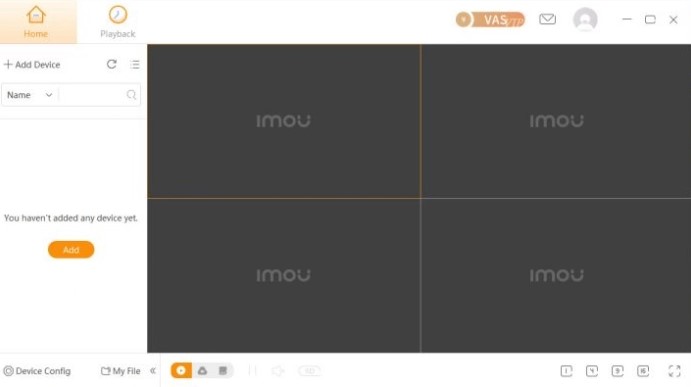
Sau khi kết nối thành công, thiết bị camera IMOU sẽ hiển thị trên màn hình ứng dụng của bạn.
Tham khảo ngay 🌺 Cách Tắt Camera Imou Trên Điện Thoại 🌺

Cách Đăng Nhập Imou Life Trên 2 Điện Thoại
Như đã chia sẻ cho bạn thì Imou Life có thể đăng nhập được trên nhiều thiết bị điện thoại, vì vậy việc đăng nhập Imou Life trên 2 điện thoại rất dễ dàng.
Đăng Nhập Tài Khoản Chính Trên 2 Điện Thoại
- Bước 1: Trên cả hai điện thoại, tải và cài đặt ứng dụng Imou Life từ cửa hàng ứng dụng tương ứng (Google Play cho Android hoặc App Store cho iOS).
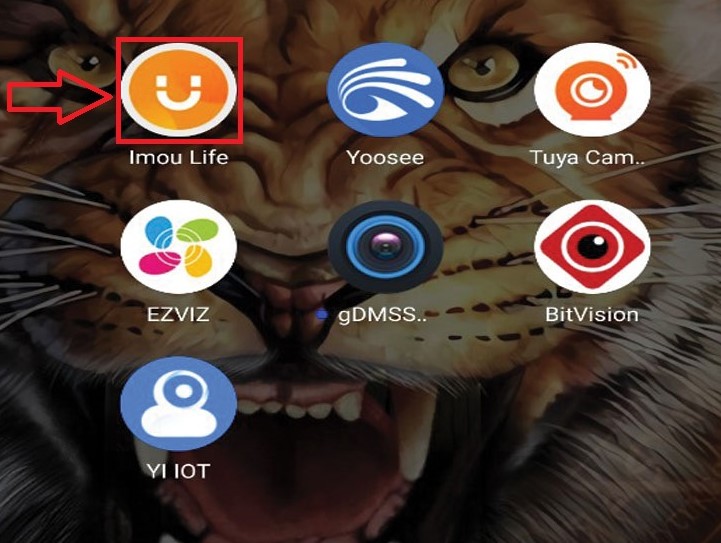
- Bước 2: Mở ứng dụng Imou Life trên điện thoại thứ nhất. Chọn tùy chọn “Đăng Nhập” nếu bạn đã có tài khoản, hoặc “Đăng Ký” nếu bạn chưa có.
- Bước 3: Nhập thông tin đăng nhập hoặc đăng ký để tạo tài khoản mới.
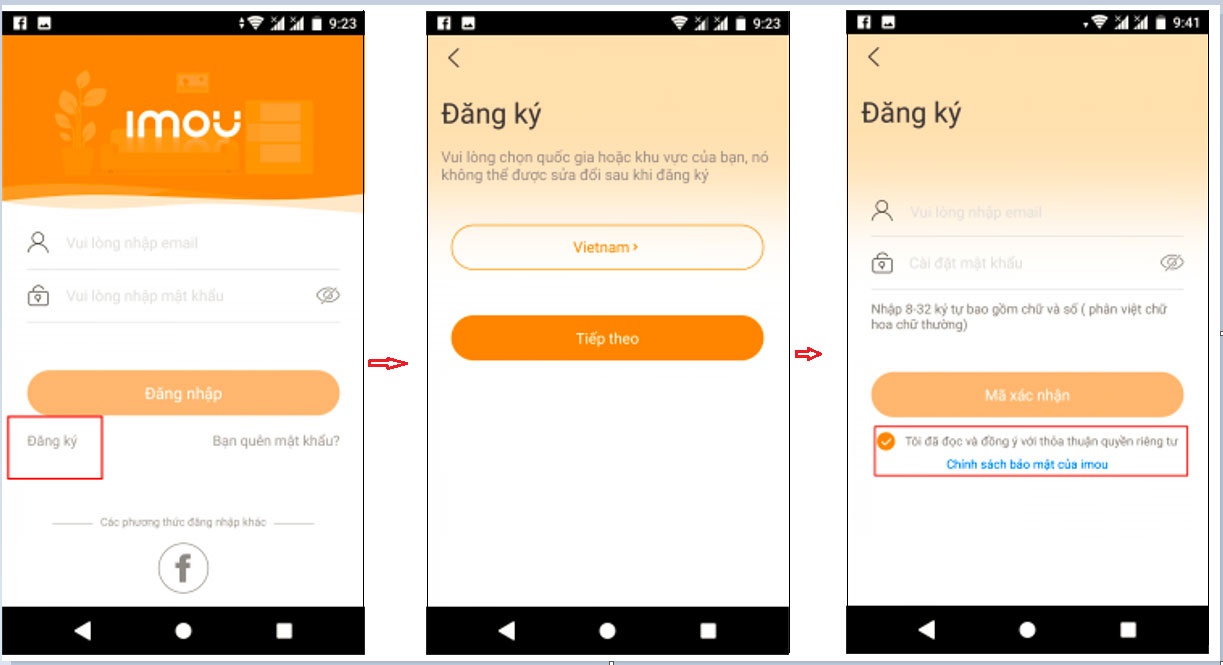
- Bước 4: Sau khi đăng nhập, thêm camera vào tài khoản của bạn trong ứng dụng Imou Life trên điện thoại thứ nhất.
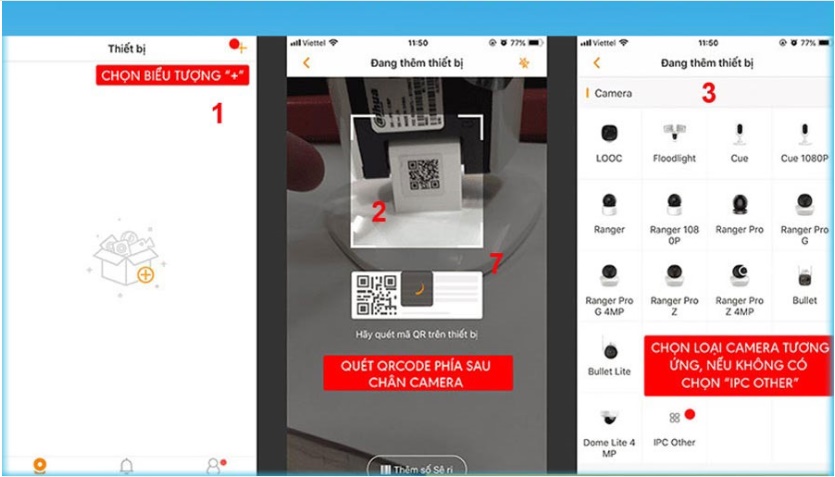
- Bước 5: Mở ứng dụng Imou Life trên điện thoại thứ hai. Chọn tùy chọn “Đăng Nhập” và nhập thông tin đăng nhập của tài khoản đã tạo trước đó.
Sau khi đăng nhập trên cả hai điện thoại, bạn sẽ có thể xem và quản lý camera Imou của mình từ cả hai thiết bị.
Đăng Nhập Bằng Tài Khoản Phụ
Ngoài cách trên thì bạn có thể đăng nhập Imou Life trên 2 điện thoại cùng lúc bằng cách chia sẻ camera IMOU cho điện thoại khác. Các bước như sau:
- Bước 1: Mở ứng dụng IMOU Life và đăng nhập. Chọn camera cần chia sẻ và nhấn vào biểu tượng cài đặt ở góc phải trên cùng màn hình.
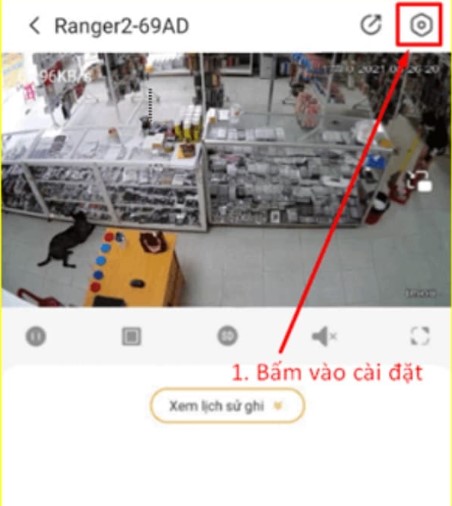
- Bước 2: Trong màn hình quản lý camera, chọn “Chia sẻ thiết bị”.
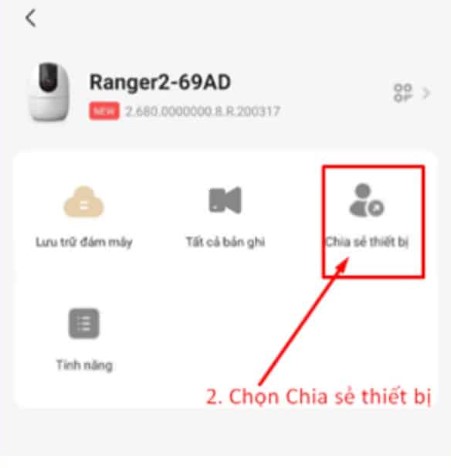
- Bước 3: Nhập tài khoản người dùng cần chia sẻ (email hoặc số điện thoại) và nhấn “Tiếp”.
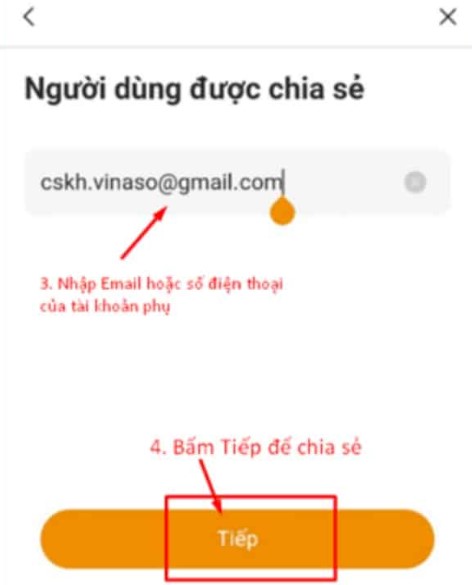
- Bước 4: Chọn quyền truy cập cho người dùng được chia sẻ. Bạn có thể chọn tất cả hoặc chọn từ các tùy chọn như Xem video, Điều khiển video, Xem tin nhắn báo động, Xem video đám mây. Sau đó, nhấn “Hoàn tất”.
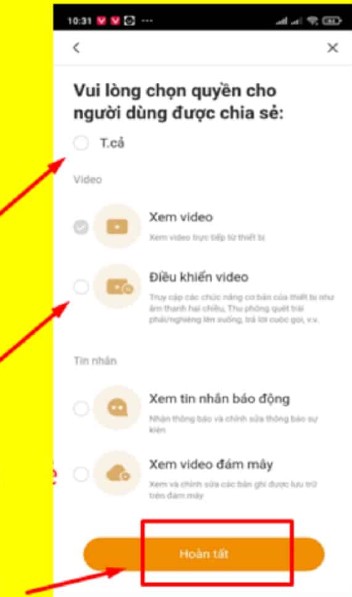
Giờ đây bạn có thể đăng nhập vào Imou life trên hai điện thoại cùng lúc bằng tài khoản chính và tài khoản phụ vừa được chia sẻ.
Xem thêm 👉 Cách Chia Sẻ Camera Imou cho Nhiều Người Xem

Cách Đăng Nhập Imou Life Khi Quên Mật Khẩu
Hướng dẫn cho bạn cách đăng nhập Imou Life khi quên mật khẩu rất đơn giản. Nếu bạn không may quên mất thì có thể tham khảo cách lấy lại tài khoản như sau:
- Bước 1: Đầu tiên bạn cần truy cập vào app Imou Life, tại phần đăng nhập bạn hãy bấm vào “Quên mật khẩu”.
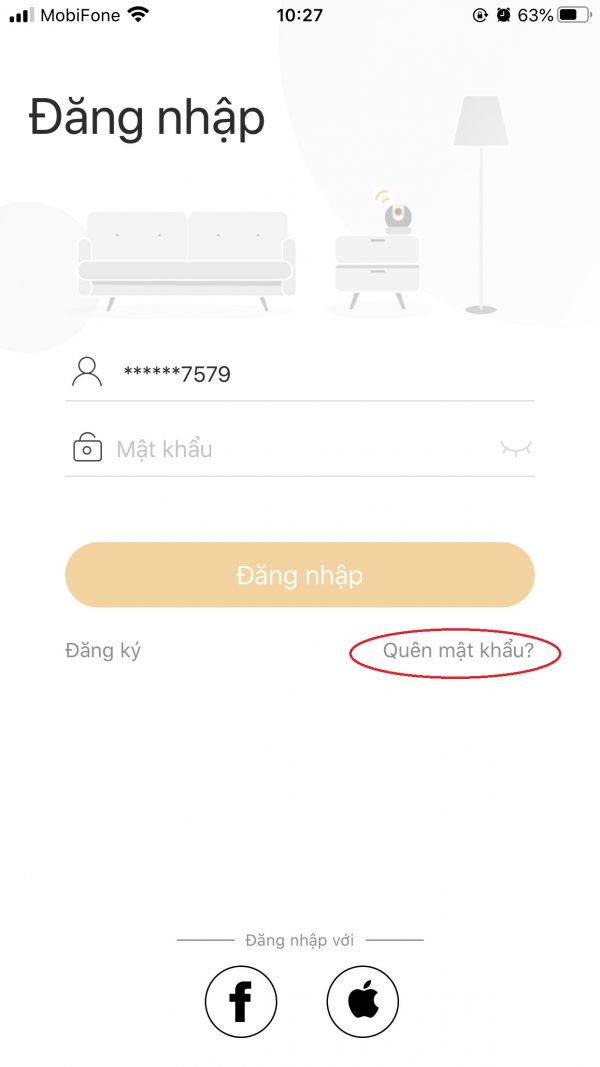
- Bước 2: Bạn hãy nhập Số điện thoại hoặc Email vào ô đầu tiên (Nếu lúc trước đăng ký bằng SDT thì nhập SDT vào, nếu đăng ký bằng Email thì nhập email vào). Tiếp theo bạn cần tạo mật khẩu mới cho tài khoản đăng nhập camera, sau đó nhập xác nhận lại mật khẩu mới lần 2. Cuối cùng bấm “Tiếp Theo”.
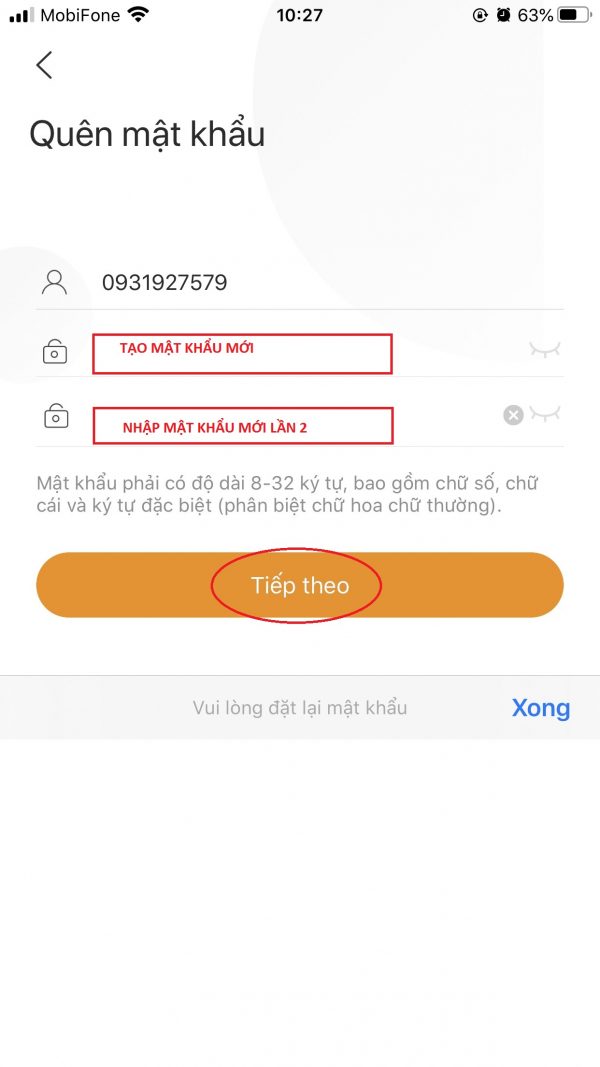
- Bước 3: Hệ thống sẽ gửi về cho bạn mã xác thực trên số điện thoại hoặc Email đăng ký. Bạn hãy nhập mã xác thực đó vào => Bấm Tiếp Theo => Hoàn thành.
Bằng cách này, bạn sẽ có cơ hội nhận được mã xác thực cần thiết để tiếp tục quá trình khôi phục mật khẩu của camera Imou.
Lưu ý:
- Mã xác thực có thể mất một khoảng thời gian để được gửi đến điện thoại của bạn. Vui lòng kiên nhẫn đợi và chắc chắn rằng đã đủ thời gian trôi qua.
- Nếu đã đợi một khoảng thời gian đủ lâu mà vẫn chưa nhận được mã, hãy kiểm tra lại ứng dụng và chắc chắn rằng đã kích hoạt yêu cầu gửi lại mã xác thực.
- Trong trường hợp hệ thống không gửi mã xác thực sau một thời gian nhất định, bạn có thể bấm vào tùy chọn “Gửi lại” lần thứ hai để yêu cầu hệ thống gửi lại mã một lần nữa.
HOT NHẤT, Chia sẻ 👉 Cách Check Camera Nhà Nghỉ, Khách Sạn + Video Quay Lén
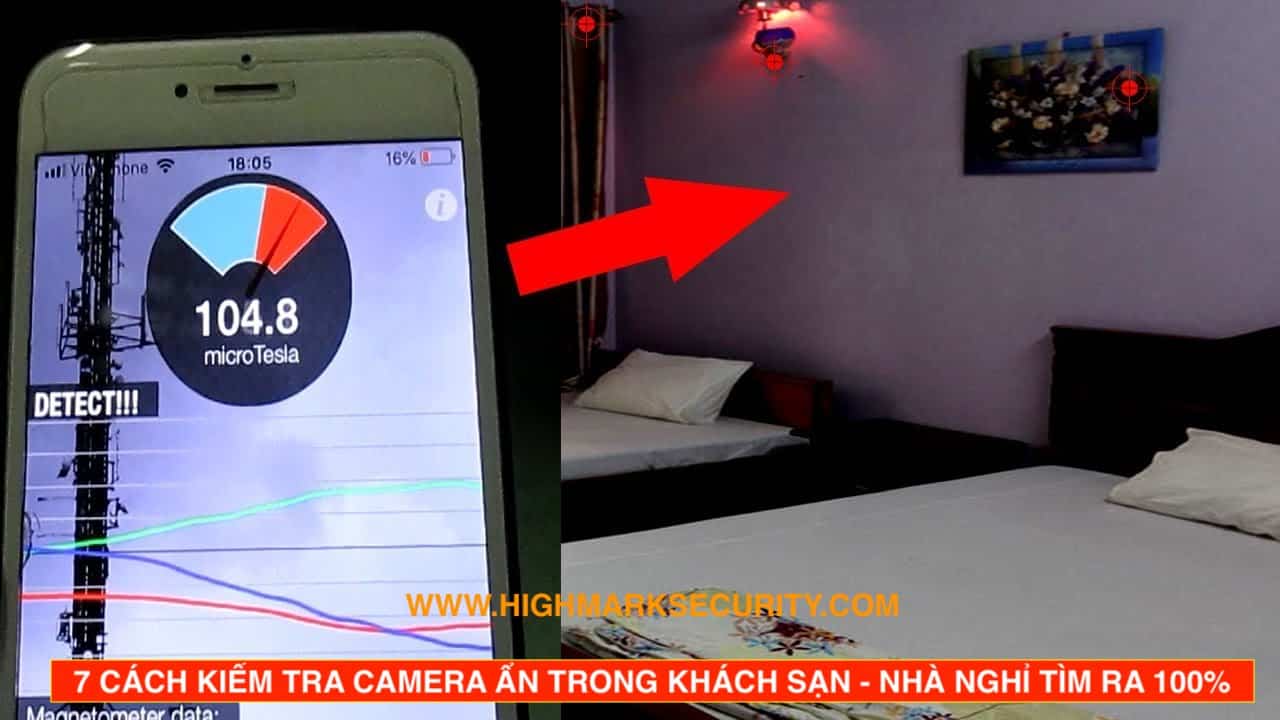
Lỗi Camera Imou Life Không Đăng Nhập Được
Lỗi camera Imou Life không đăng nhập được có thể do nhiều nguyên nhân khác nhau, như mất kết nối wifi, quên mật khẩu, lỗi phần mềm, hoặc lỗi máy chủ. Để khắc phục lỗi này, bạn có thể thử các cách sau:
- Kiểm tra kết nối Internet: Chắc chắn rằng thiết bị của bạn đang kết nối với internet. Kiểm tra xem Wi-Fi hoặc dữ liệu di động của bạn có hoạt động đúng cách không.
- Kiểm tra tài khoản và mật khẩu: Đảm bảo rằng bạn đã nhập đúng tên người dùng (địa chỉ email hoặc số điện thoại) và mật khẩu. Nếu bạn quên mật khẩu, sử dụng chức năng khôi phục mật khẩu để lấy lại quyền truy cập mà chúng tôi hướng dẫn ở trên.
- Cập nhật ứng dụng: Kiểm tra xem có phiên bản ứng dụng mới nào không và cập nhật ứng dụng Camera Imou Life lên phiên bản mới nhất từ cửa hàng ứng dụng trên điện thoại của bạn.
- Xóa bộ nhớ Cache và Dữ Liệu ứng dụng: Trong cài đặt ứng dụng trên điện thoại, chọn Ứng dụng > Camera Imou Life > Bộ nhớ cache và Dữ liệu > Xóa bộ nhớ cache và Xóa dữ liệu.
- Thử đăng nhập trên thiết bị khác: Nếu có thể, hãy thử đăng nhập từ một thiết bị khác để xác định xem vấn đề có phải là do thiết bị hoặc tài khoản.
- Liên hệ hỗ trợ: Nếu tất cả các phương pháp trên không giúp giải quyết vấn đề, hãy liên hệ với bộ phận hỗ trợ của Camera Imou Life để nhận sự hỗ trợ chi tiết và cá nhân hóa.
👉 Highmark Security chia sẻ thêm cho bạn một số hướng dẫn cài đặt + xử lý về camera Imou
- Cách Reset Camera Imou
- Camera Imou Bị Ngoại Tuyến {Cách fix lỗi}
- Cách Định Dạng Thẻ Nhớ Camera Imou
- Cách Tắt Đèn Camera Imou
- Cách Điều Chỉnh Hướng Camera Imou
Liên Hệ Hỗ Trợ Camera Imou Miễn Phí
Với những hướng dẫn chi tiết cách đăng nhập Imou Life trên 2 điện thoại hoặc máy tính mà Highmark Seucrity chia sẻ ở trên, nếu bạn gặp khó khăn gì thì hãy liên hệ đến với chúng tôi, các chuyên gia kỹ thuật sẽ giúp bạn miễn phí.
